V oblasti úpravy fotografií je cielene použitie svetla rozhodujúcim faktorom na to, aby boli fotografie živšie a plastickejšie. S nástrojmi v AffinityPhotomôžeš nielen vytvárať osvetlenia, ale aj cielene zatemniť určité oblasti zatemnením, aby si zvýšil kontrast a hĺbku svojej fotografie. V tejto príručke sa naučíš krok za krokom, ako aplikovať tieto techniky na pôsobivú retuš svojich portrétov. Nezáleží na tom, či použiješ svetlejšie odtiene na zvýraznenie alebo tmavšie odtiene na vytvorenie tieňov - tu sa dozvieš všetko podstatné.
Najdôležitejšie zistenia
- Vytvorenie novej vrstvy na zatemnenie alebo osvetlenie tvojej fotografie.
- Aplikovanie nástrojov štetca s rôznymi nastaveniami krytia.
- Prepínanie medzi rôznymi odtieňmi farieb, aby si cielene upravoval požadované oblasti.
- Použitie živých filtrových vrstiev na zlepšenie kontrastu a ostrosti.
Krok za krokom návod
Najprv otvor svoju fotografiu v Affinity Photo a všetko si priprav.
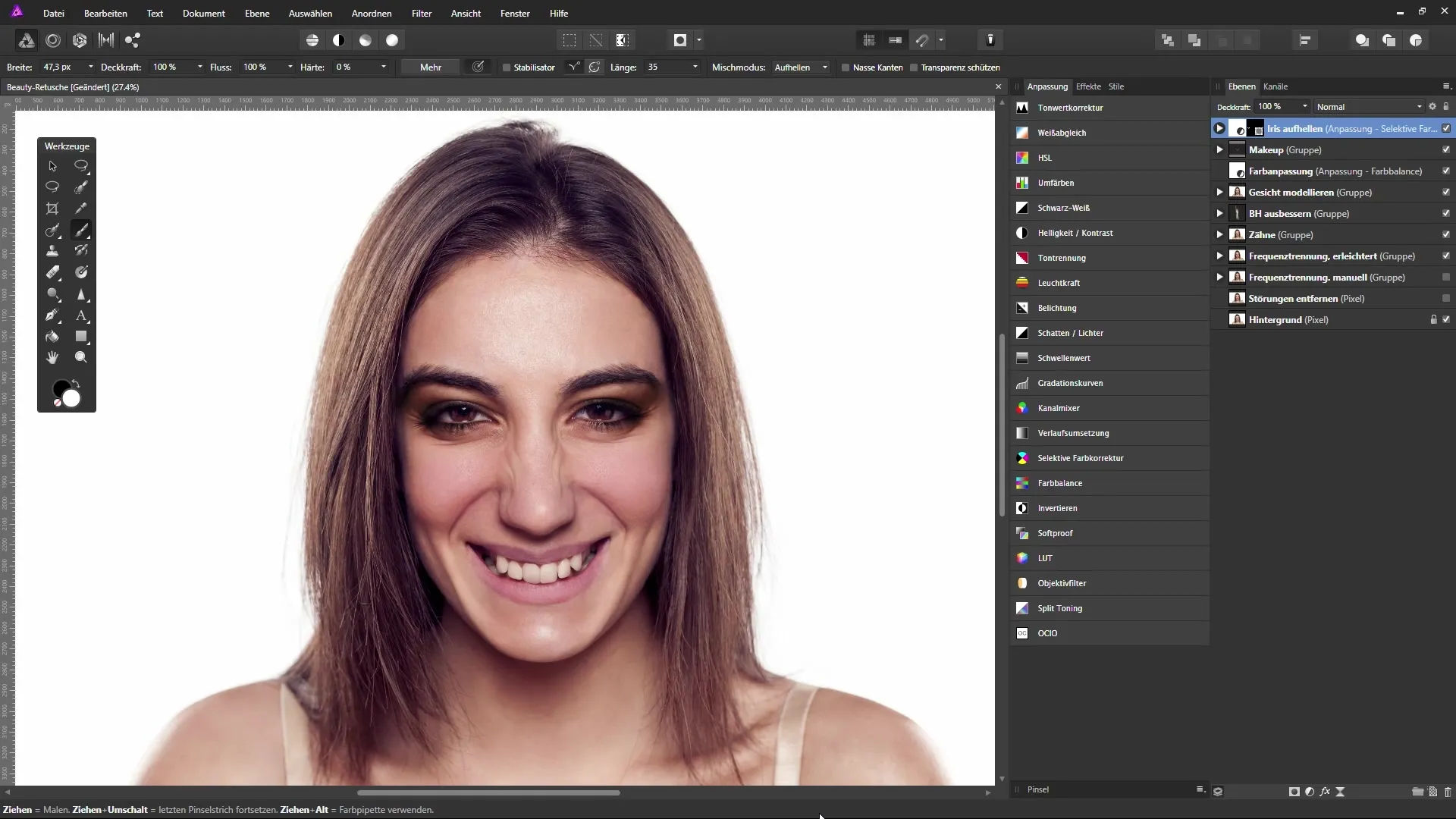
Aby si vytvoril plastickejší obraz, klikni v palete vrstiev na najvyššiu vrstvu a vytvor novú prázdnu vrstvu. Nazvho ju napríklad „Zatemniť“ a naplň ju strednou sivou.
Aby si vybral sivú farbu, stlač klávesy Alt a D pre primárnu farbu. Týmto získáš strednú sivú, ktorá sa umiestni na celú fotografiu a umožní ti transformáciu.
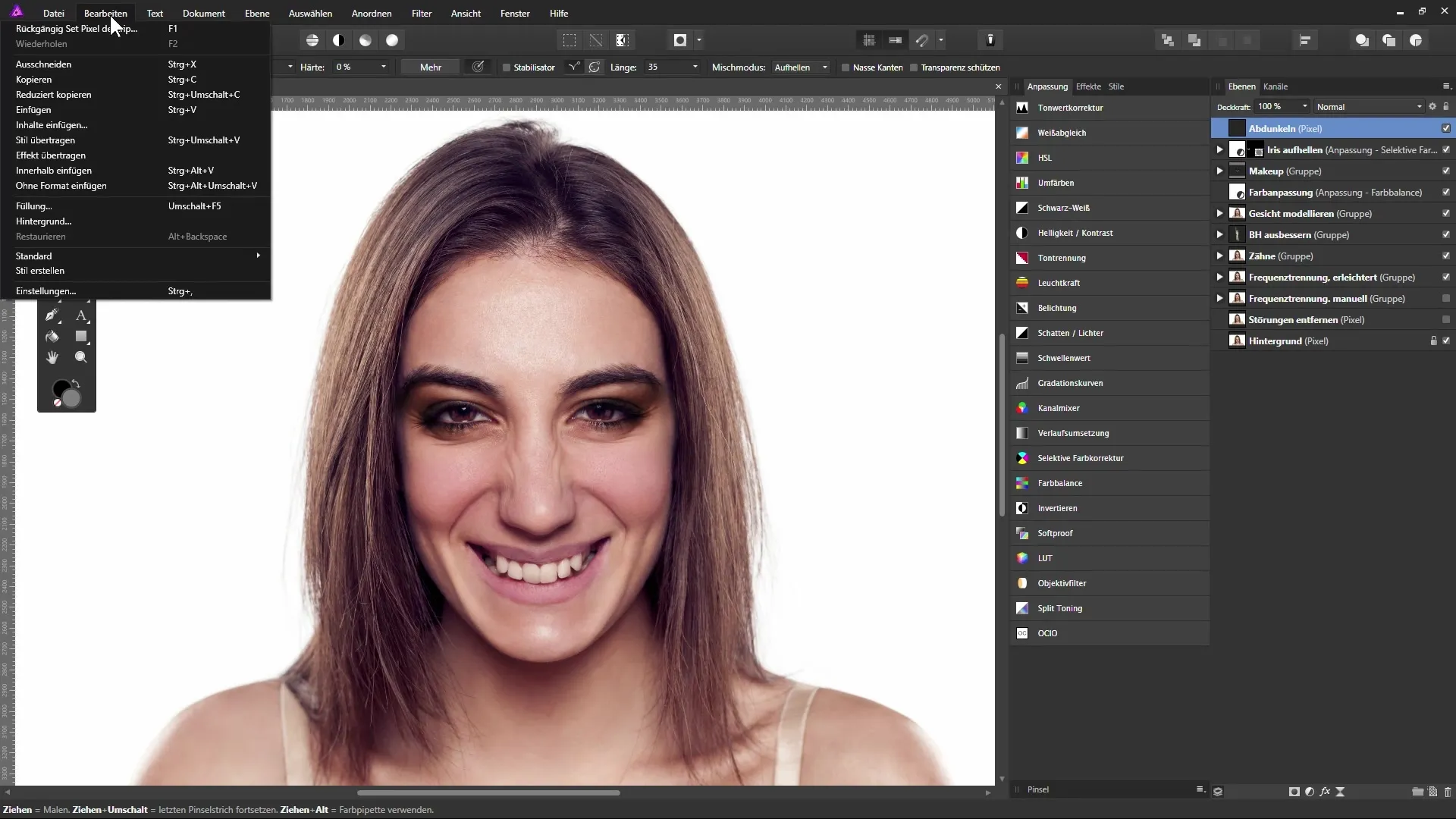
Teraz si vyber režim zmiešania, aby sivá farba bola transparentná. V tomto prípade funguje režim „Mäkké svetlo“ výborne, pretože ponecháva pôvodné snímky viditeľné, zatiaľ čo sivé tóny sa aplikujú.
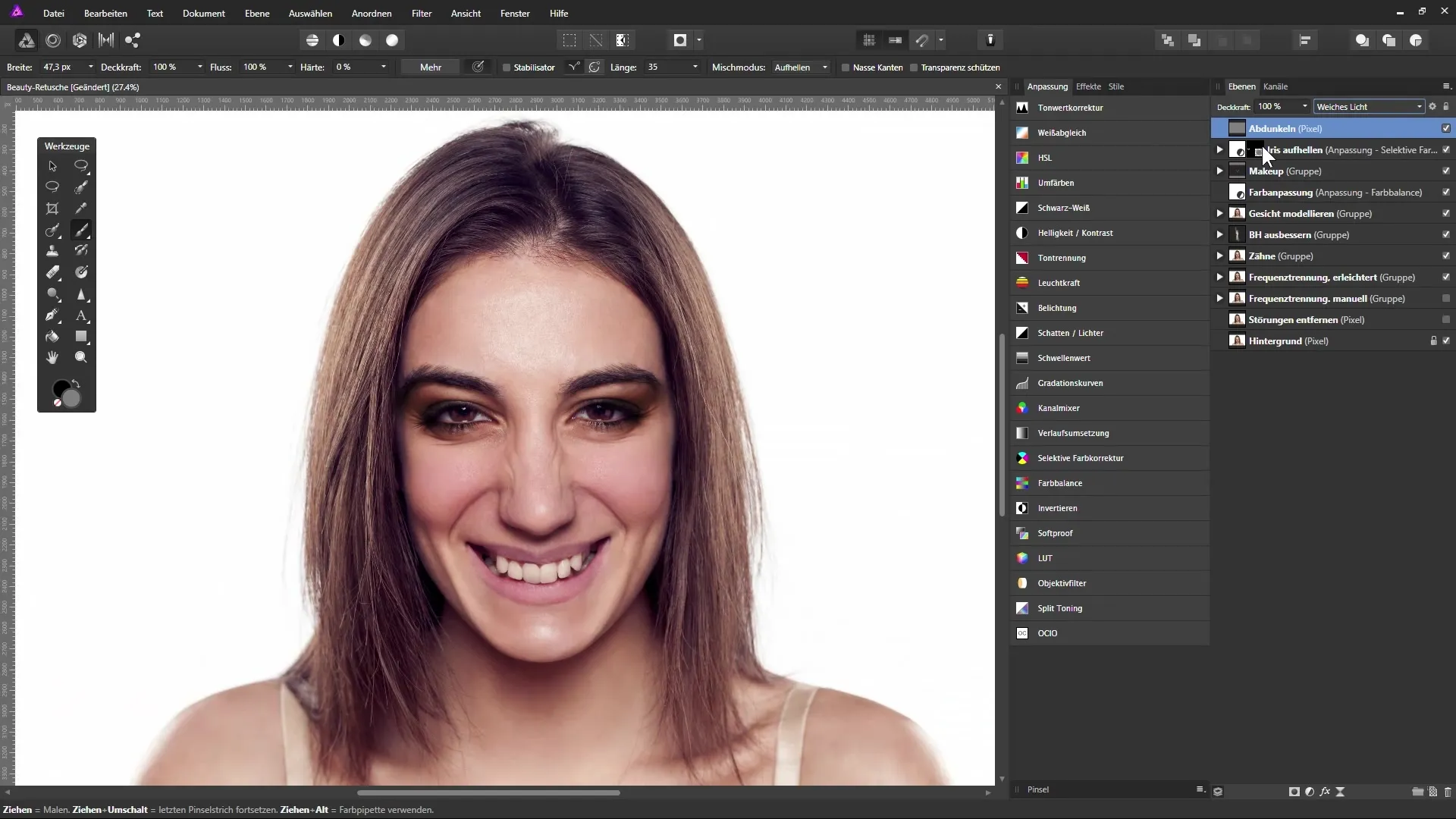
Teraz chceš vykonať prvé zmeny. Duplikuješ vrstvu a novú vrstvu pomenú „Osvetliť“. Teraz máš nielen zatemňovaciu vrstvu, ale aj osvetľovaciu vrstvu na cielene úpravy oblastí tvojej fotografie.
Začni s vrstvou Osvetliť. Aktivuj ju, vyber bielu ako farbu, aby si štetcom osvetlil požadované oblasti. Krytie nastav spočiatku na približne 20 %, aby si mal jemnú kontrolu nad osvetlením.
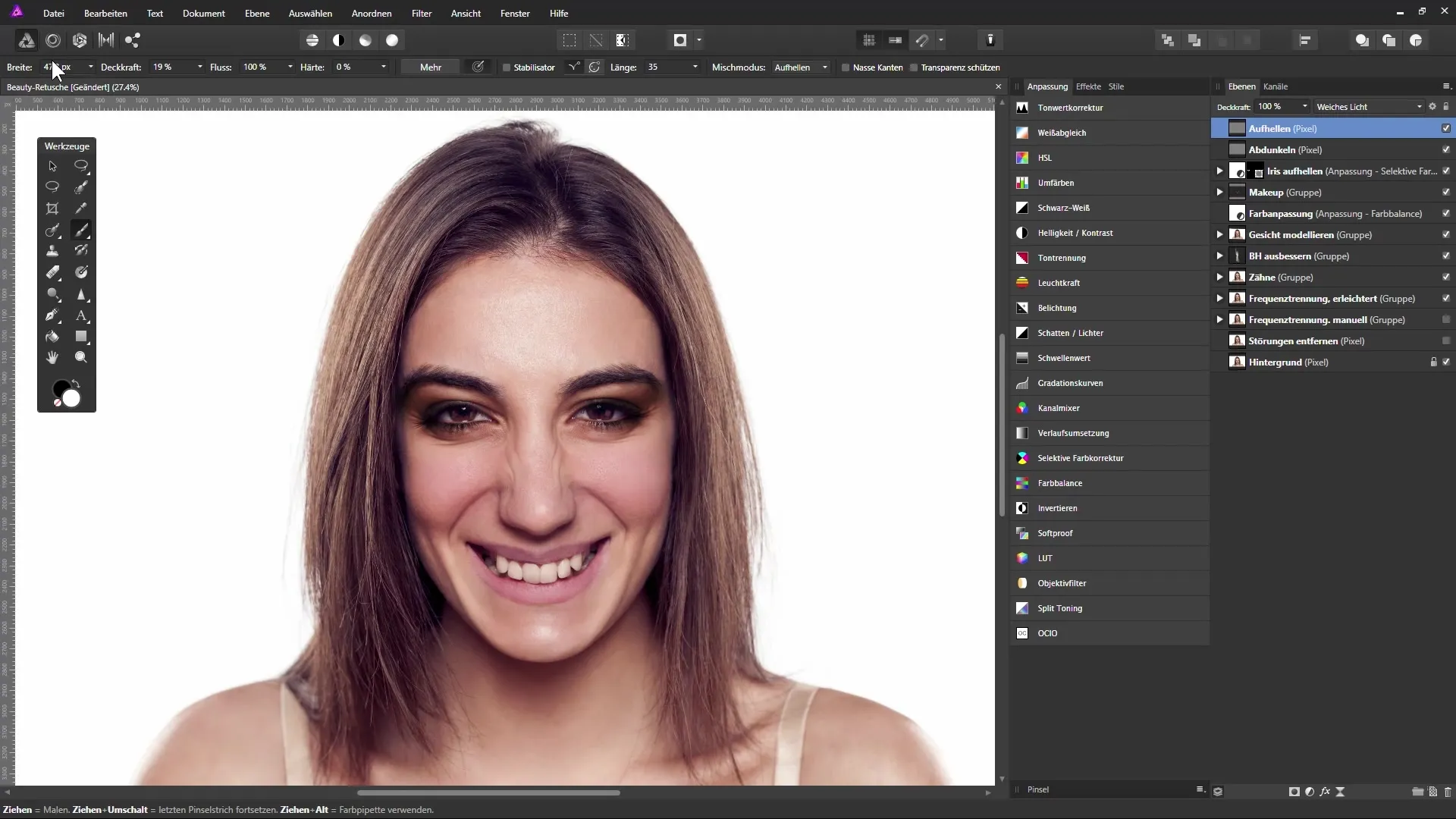
Zväčši štetec a priblíž na určité oblasti fotografie, ktoré chceš osvetliť. Dávaj pozor, aby si dobre pracoval so svetelným zdrojom fotografie; zvýrazni oblasti ako sú líca a nos, na ktoré normálne dopadá svetlo.
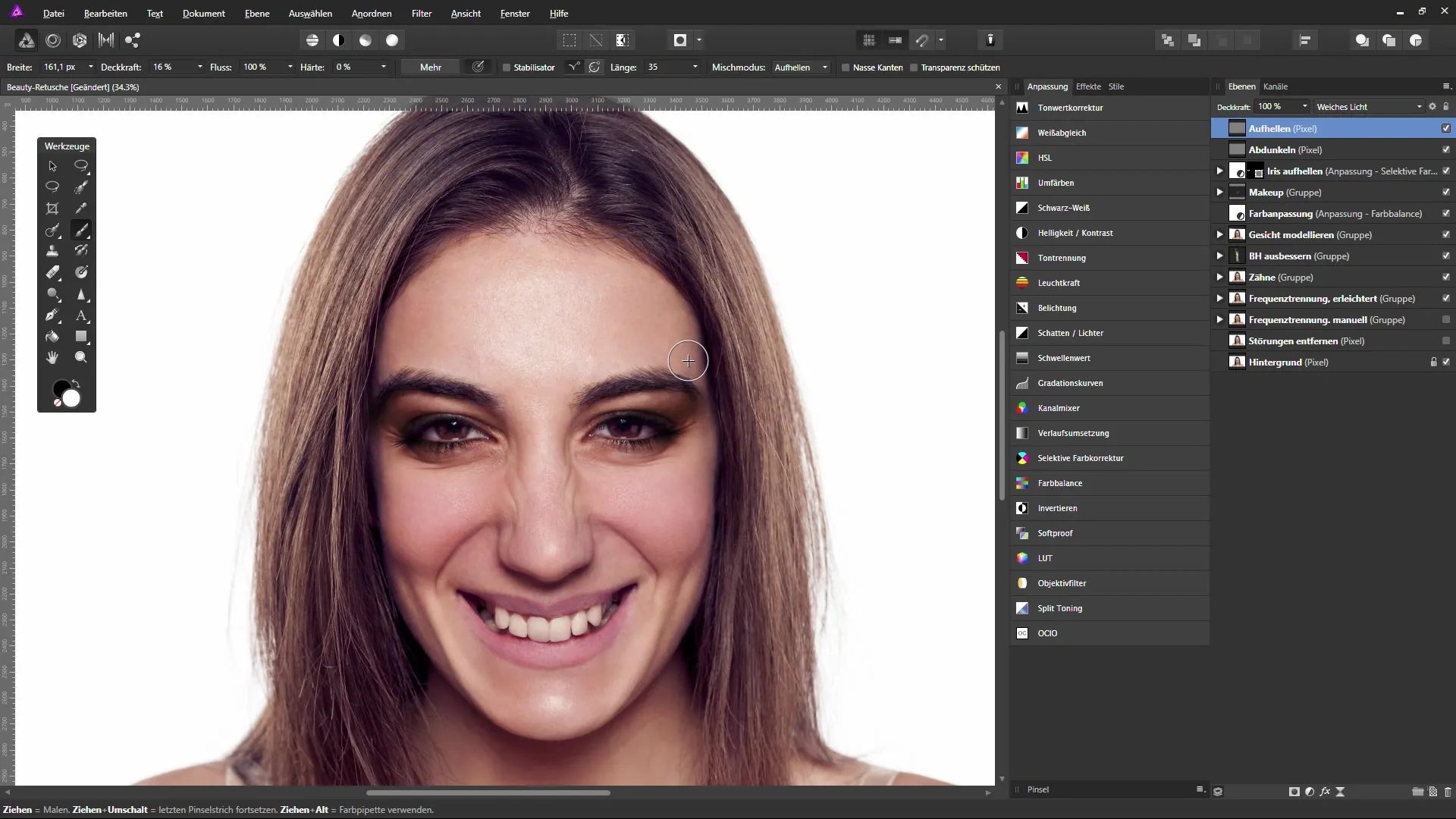
Pokiaľ si osvetlil príliš veľa? Žiadny problém: stlač Alt a D, aby si sa vrátil k svojej strednej sivej. Takto môžeš zúžiť oblasti, ktoré ti prídu príliš svetlé. Pomocou klávesy X môžeš jednoducho prepínať medzi farbami.
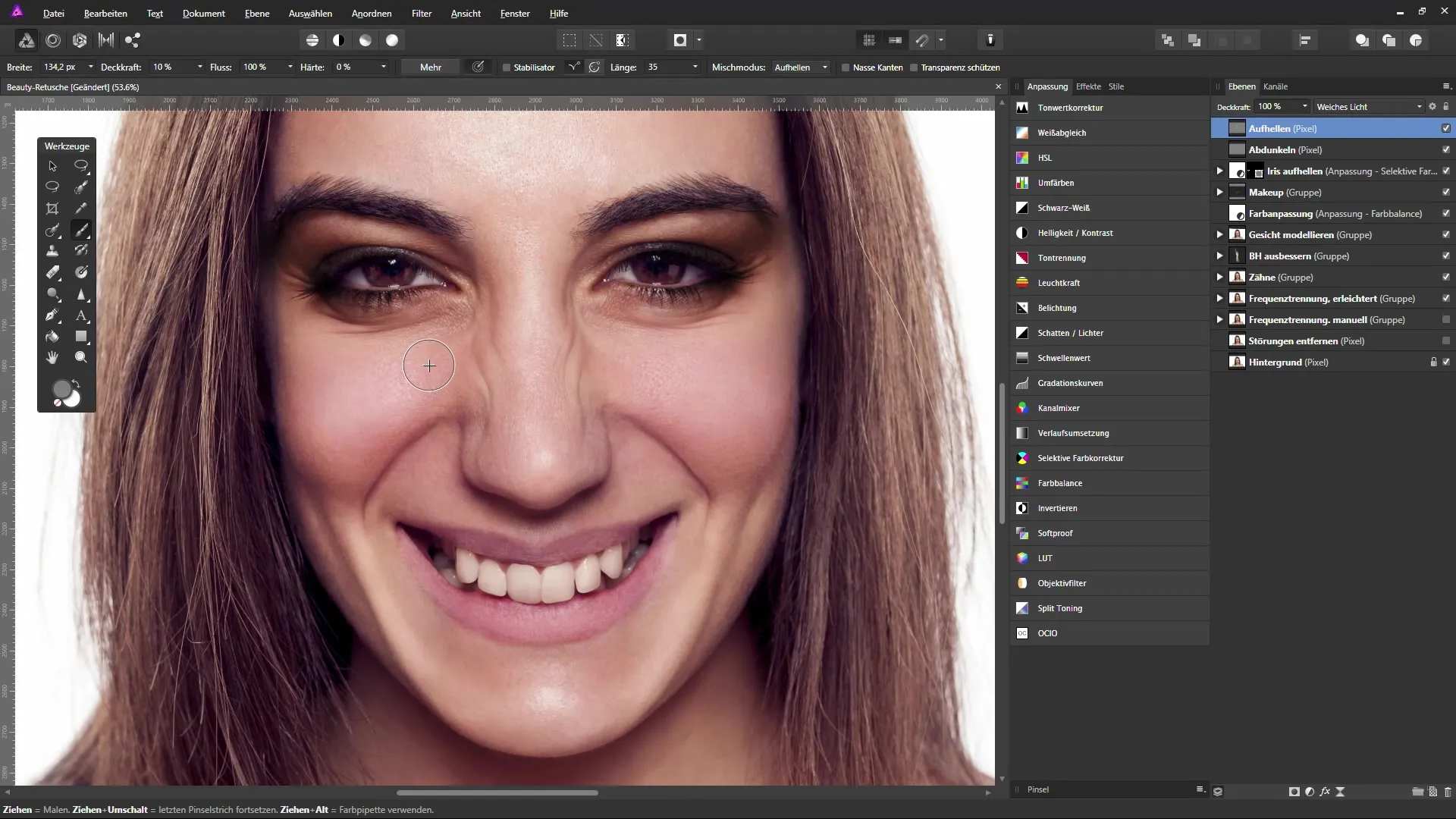
Dobrá technika je jemne osvetliť oči a pery, aby si dosiahol väčšiu žiarivosť. Dávaj si pozor, aby si to neprehnal, pretože to by sa mohlo rýchlo javiť neprirodzene.
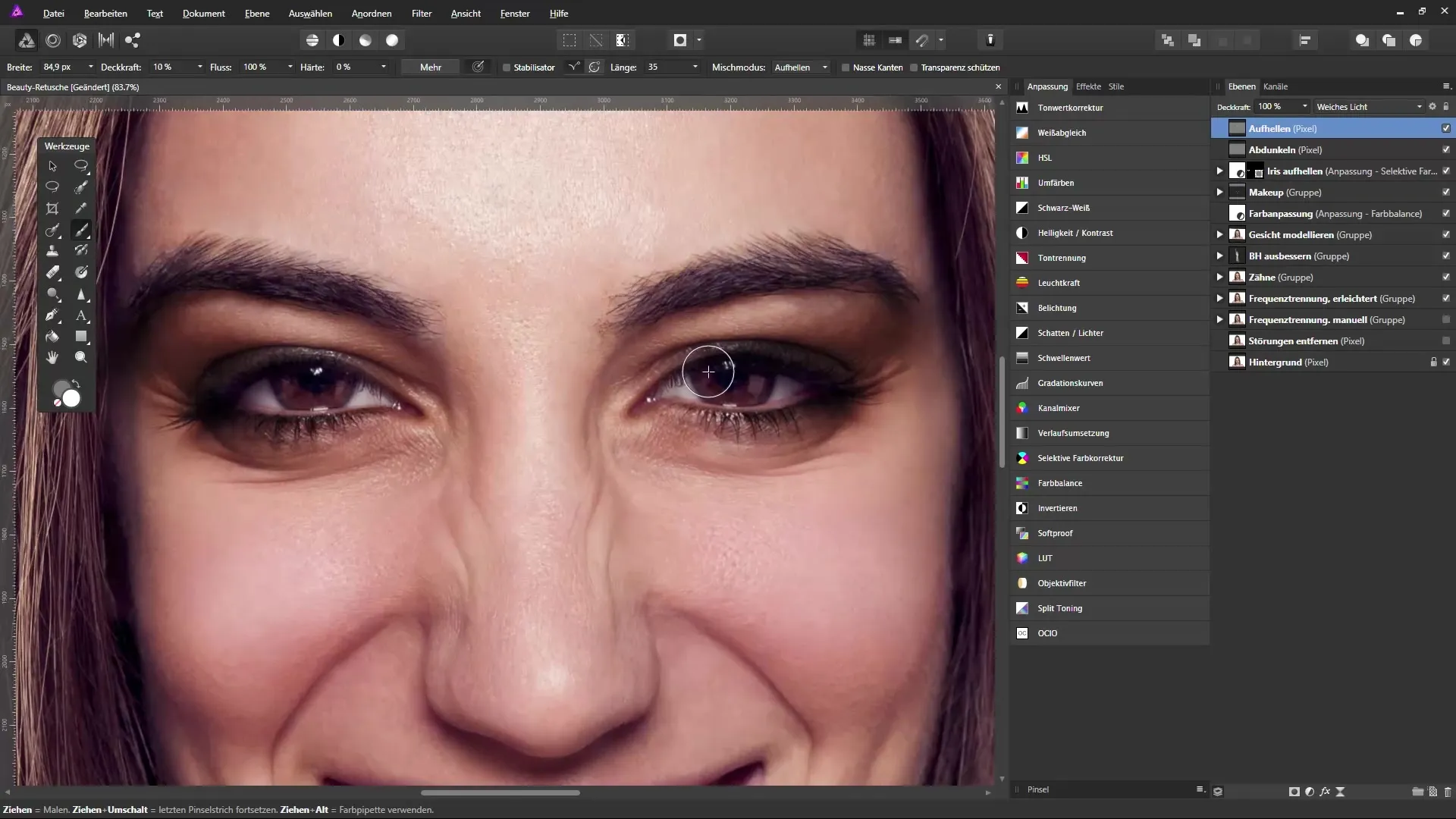
Až sa s osvetlením skončíš, prejdite na vrstvu Zatemniť. Teraz vyber čiernu ako farbu na štetci a nastav režim zmiešania na Normálne. Týmto spôsobom môžeš cielene vytvárať tiene na fotografii.
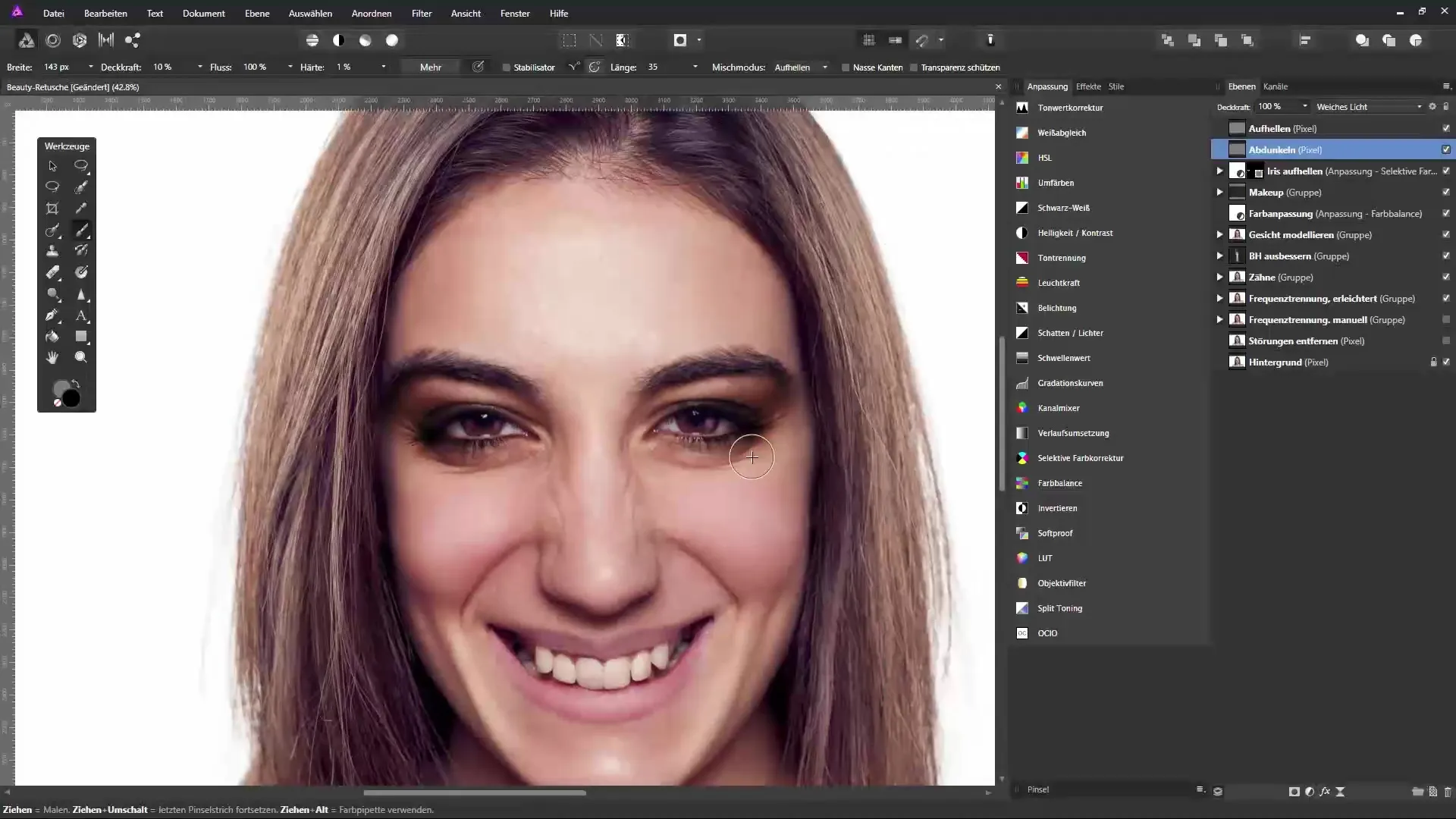
Zosilni tiene v požadovaných oblastiach, ako pod lícami alebo na pleciach. Môžeš nastaviť veľkosť štetca podľa potreby, aby si dosiahol podrobnejšie a jemnejšie prechody.
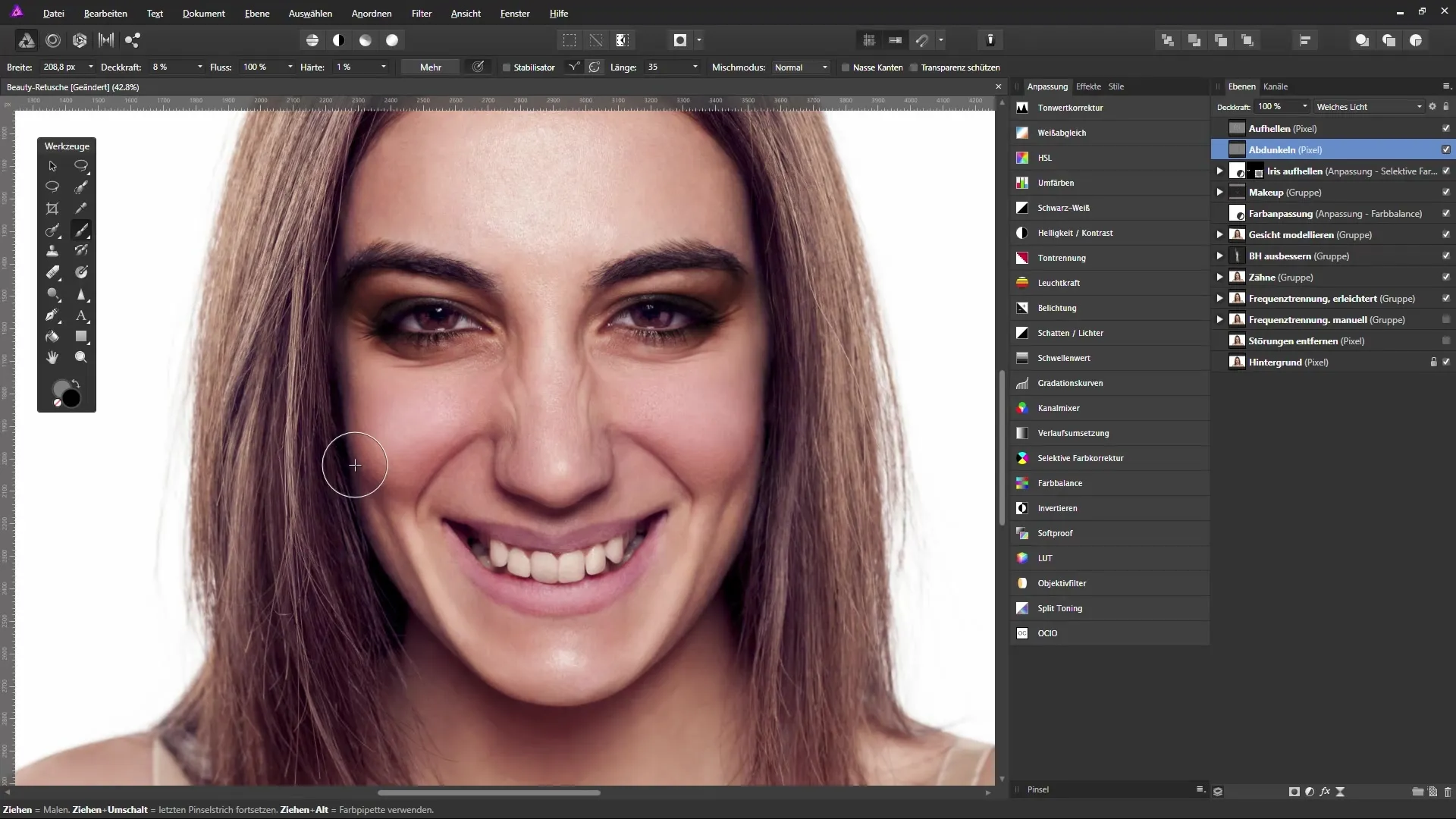
Až skončíš so zatemňovaním detailov na tvári a vlasoch, mal by si svoju prácu uložiť a porovnať predchádzajúcu a následnú grafiku, aby si posúdil rozdiel.
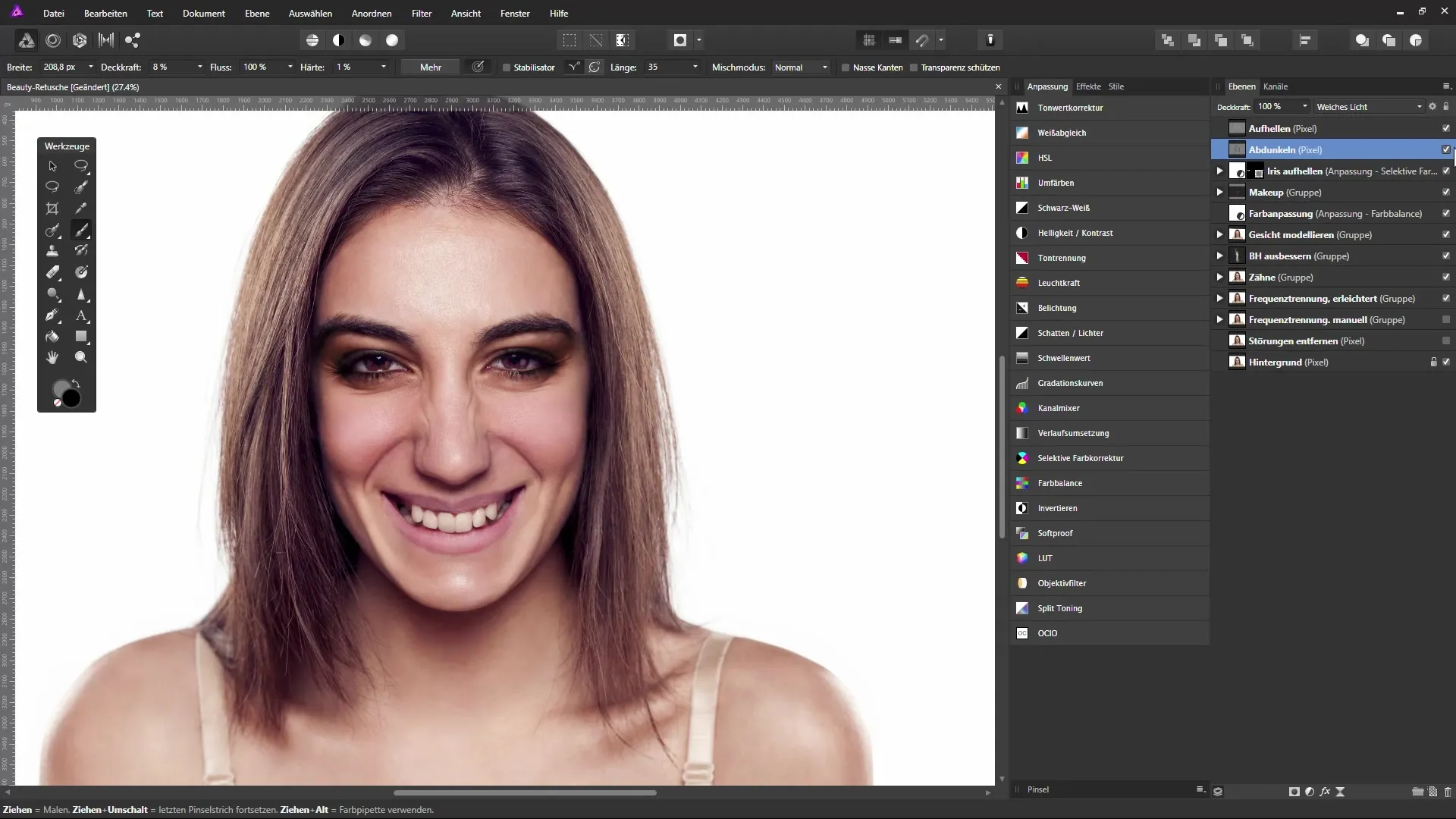
Na posledný švih môžeš pracovať so živými filtrovými vrstvami, aby si ešte raz zvýšil kontrast a ostrosť. K tomu vyber cez „Vrstva“ novú „Živú filtrovú vrstvu“ a nastav hodnotu „Jas“ podľa potreby.
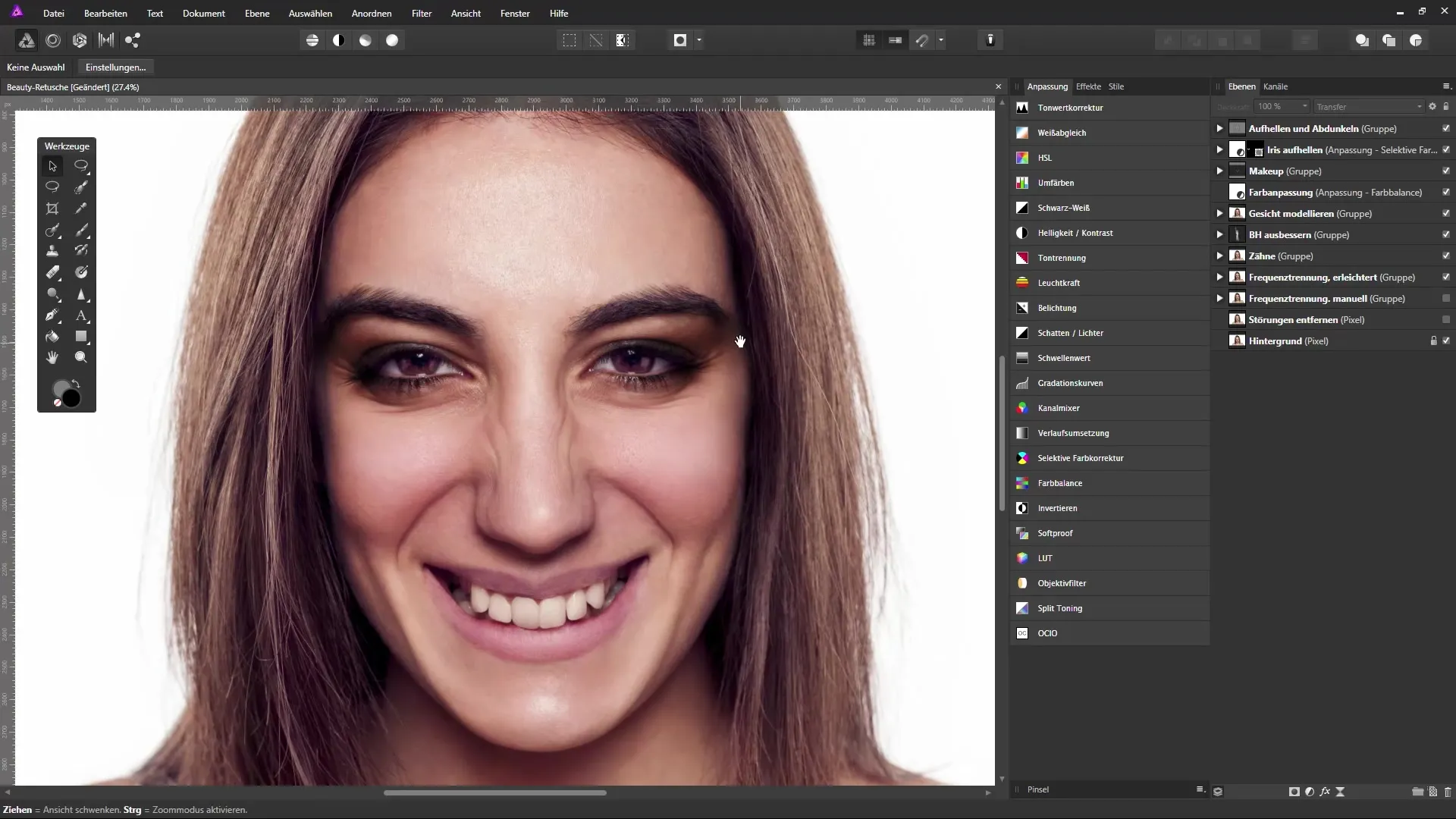
Nezabudni použiť masku vrstvy na aplikáciu ostrosti len na oblasti, ktoré uprednostňuješ. Uľahči si to tak, že štetcom upravuješ miesta, kde chceš znížiť jas.
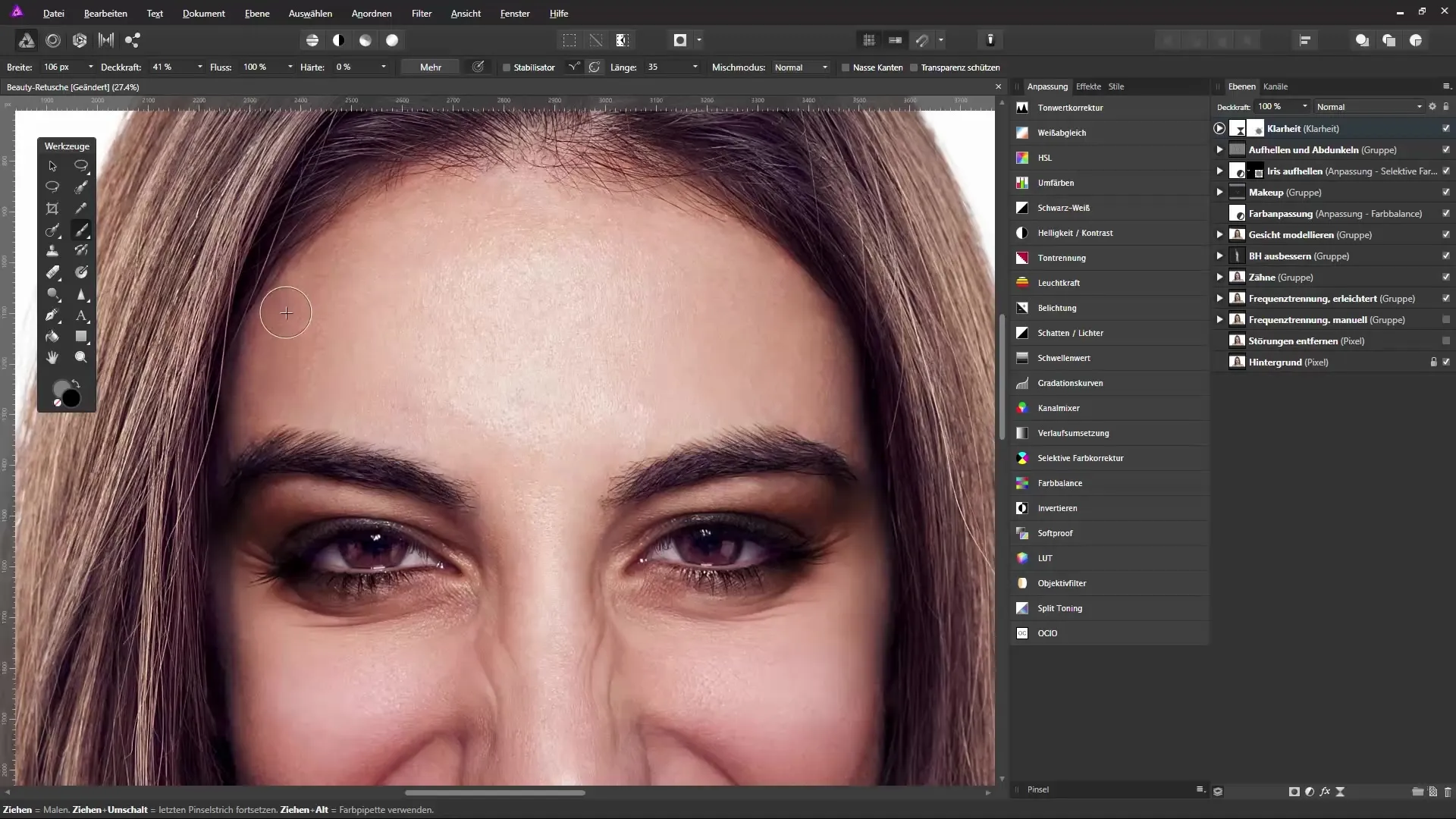
Na konci porovnaj pôvodný obrázok so spracovaným výsledkom a skontroluj, či úpravy zodpovedajú tvojim predstavám.
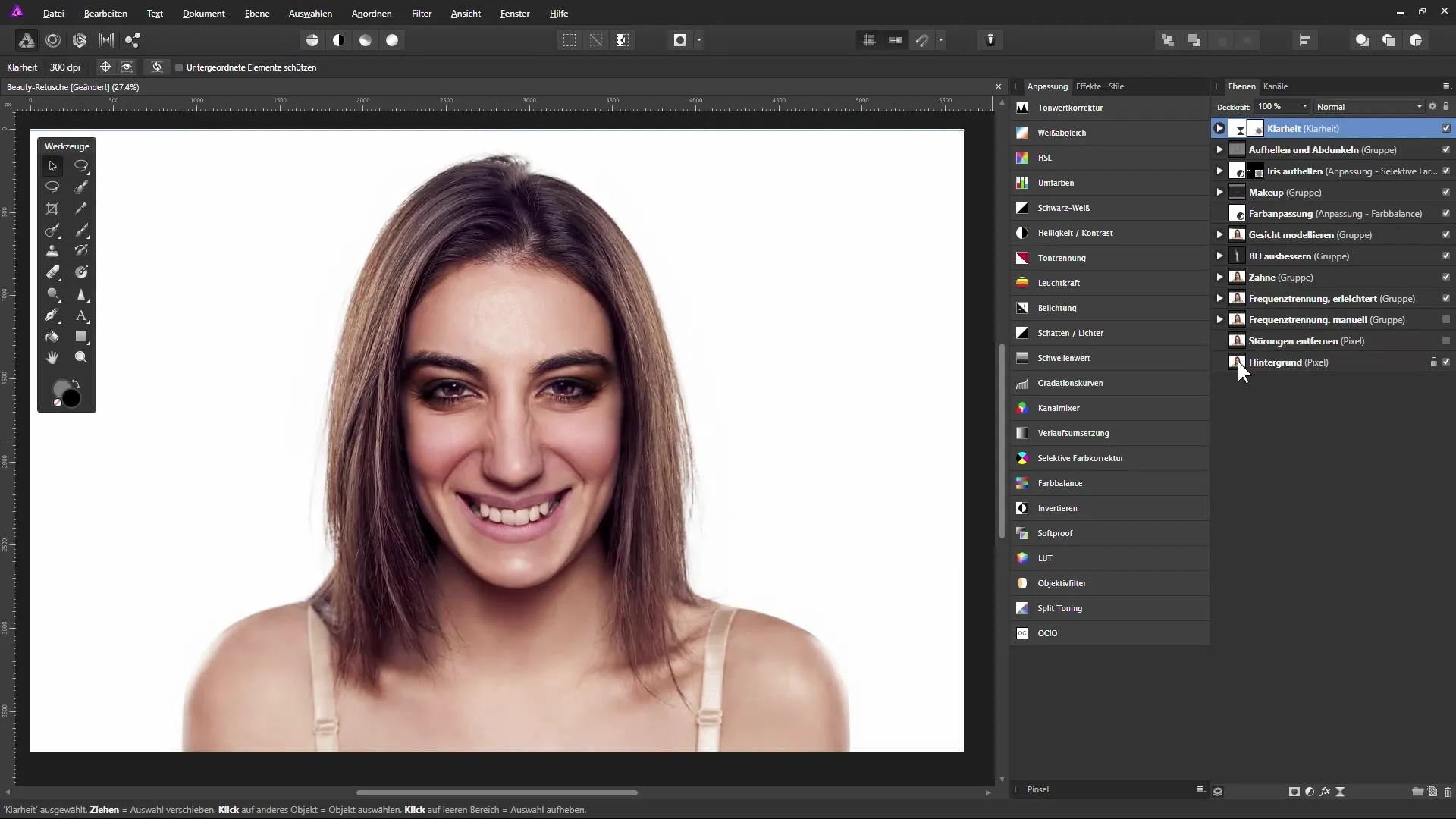
Zhrnutie - Retuš krásy v Affinity Photo: Úprava obrázkov osvetlením a zatemnením
V tejto príručke si sa naučil, ako môžeš aplikovaním osvetlenia a zatemnenia v Affinity Photo výrazne zlepšiť vzhľad fotografie. Zručne ovládaním nástrojov štetca a prácou s vrstvami dokážeš vytvoriť plastickejší obraz a cielene zvýrazniť alebo potlačiť požadované oblasti. Kombinácia svetla a tieňov dodáva tvojej fotografii viac hĺbky a charakteru.
Často kladené otázky
Ako môžem v Affinity Photo vytvoriť novú vrstvu? Klikni na najvyššiu vrstvu v palete vrstiev a vyber „Vytvoriť novú vrstvu“.
Čo je režim zmiešania „Mäkké svetlo“? Tento režim zmiešania umožňuje prechádzať spodným vrstvám a vytvára harmonický svetelný efekt.
Ako môžem zrušiť svoje zmeny pri osvetlení? Prejdi na strednú sivú a maľuj nad oblasťami, ktoré chceš zrušiť, alebo použij klávesu X na prepínanie farieb.
Ako vytvorím živú filtrovú vrstvu? Prejdi na „Vrstva“ > „Nová živá filtrová vrstva“ a vyber „Jas“ zo zoznamu.
Ako môžem zabezpečiť, aby bola aplikácia ostrosti účinná? Použi masku vrstvy, aby si aplikoval ostrosť len na požadované oblasti.


